Dans le but d’unifier tous les appareils sur le même réseau, Google a ajouté une fonctionnalité à l’application Google Home (anciennement appelée «Chromecast»). Désormais, si quelqu’un lit quelque chose sur un Chromecast chez vous, une notification s’affichera. Cela signifie que si votre fille regarde My Little Pony toute la journée, vous devrez gérer des notifications vous en informant.
Cela peut être utile, mais cela peut aussi être très ennuyeux. Après tout, cette notification permet à tous les utilisateurs non seulement de mettre en pause et de désactiver le flux, mais également de le fermer complètement. Permettre à d’autres personnes de contrôler le flux est ennuyeux en premier lieu, mais cela peut devenir encore plus ennuyeux s’ils ne comprennent pas ce qu’est cette notification – une simple pression sur le «X» pour le faire disparaître semble inoffensif, mais il tue efficacement le flux de quelqu’un d’autre. C’est un peu exaspérant.

Heureusement, il existe un moyen de désactiver cela. Il y a deux façons de le faire: sur chaque appareil Android individuel (pour un contrôle plus granulaire de qui peut contrôler divers cast), ou en le désactivant complètement de l’appareil de diffusion (pour supprimer complètement la notification de tous les appareils Android). Chacun a ses propres avantages, mais soyons honnêtes ici: vous souhaitez probablement simplement supprimer la notification de tous les appareils. Alors parlons-en d’abord.
Comment supprimer la notification de diffusion de tous les appareils
Si vous recherchez un contrôle total du réseau sur la notification de diffusion, vous n’êtes pas seul – et vous ne l’avez pas été depuis un moment. Cette fonctionnalité n’était pas réellement disponible lorsque la fonctionnalité de notification de diffusion a commencé à se déployer; en fait, il a fallu à Google environ huit mois (à peu près) pour l’ajouter.
Tout d’abord, ouvrez le Application Google Home: C’est ici que se trouvent toutes les préférences de diffusion.
Appuyez sur la petite icône en forme de haut-parleur dans le coin supérieur droit pour afficher tous les appareils de diffusion sur votre réseau.

Recherchez l’appareil sur lequel vous souhaitez désactiver les notifications, puis appuyez sur les trois points dans le coin droit de sa carte. Choisissez « Paramètres ».
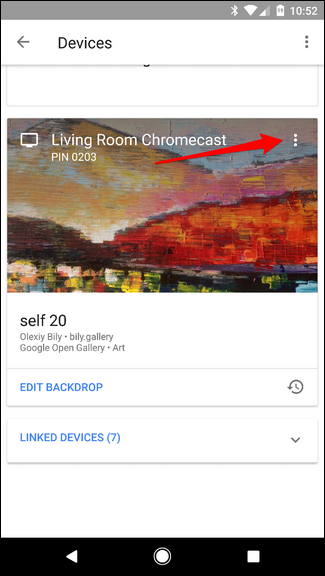
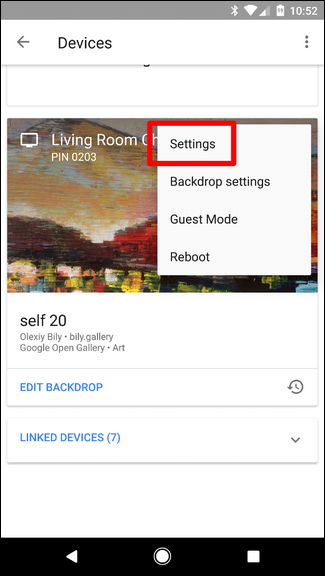
À partir de là, recherchez l’option qui lit « Laisser les autres contrôler votre média diffusé » et désactivez-la. La notification de diffusion ne devrait plus apparaître sur les autres appareils du réseau. Boom.

Comment désactiver la notification de diffusion à partir de l’ombre de notification
Si vous souhaitez désactiver la notification pour chaque appareil, il existe deux façons de le faire: à partir de la notification elle-même ou à partir du menu Paramètres de l’appareil. Commençons par la première option.
Avec une diffusion active en cours, déroulez la nuance de notification pour afficher l’entrée «Diffusion vers…».

Par défaut, il y a trois entrées ici: mettre en pause, couper le son et fermer. Mais si vous tirez vers le bas sur la notification avec deux doigts (ou appuyez sur l’entrée d’en-tête, qui montre quel service est diffusé), une nouvelle option apparaîtra: un rouage de paramètres. Cliquez sur ce petit gars.

Ce menu est simple et n’a qu’une seule option: Afficher les notifications de la télécommande. Désactivez-le.

Comme par magie, l’entrée de distribution disparaîtra, pour ne plus jamais être vue (à moins que vous ne le souhaitiez, bien sûr).
Comment désactiver la notification de diffusion à partir des paramètres
Mais que faire si vous souhaitez simplement désactiver la notification sans avoir de distribution active? Heureusement, il existe également un moyen simple de le faire, mais ce n’est pas là où vous pensez que cela devrait être.
Au lieu d’être dans l’application Google Home, le paramètre de base se trouve en fait dans le menu Paramètres d’Android. Allez-y, déroulez la nuance de notification et appuyez sur l’icône en forme de rouage.

De là, faites défiler jusqu’à la section Personnel et recherchez l’entrée «Google». Appuyez dessus.

Dans ce menu, recherchez l’option «Google Cast», puis appuyez dessus.
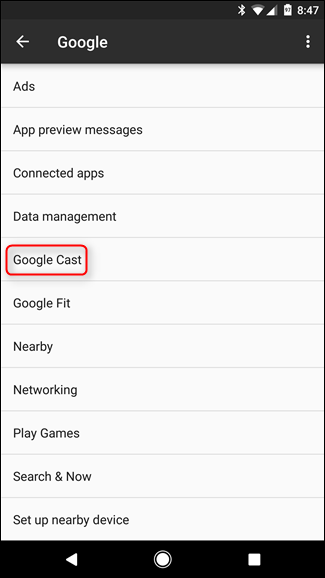
Encore une fois, c’est la bascule que vous recherchez: faites-la glisser pour désactiver la notification de diffusion.

Si vous souhaitez récupérer cette fonctionnalité, c’est ici que vous la réactiverez.


